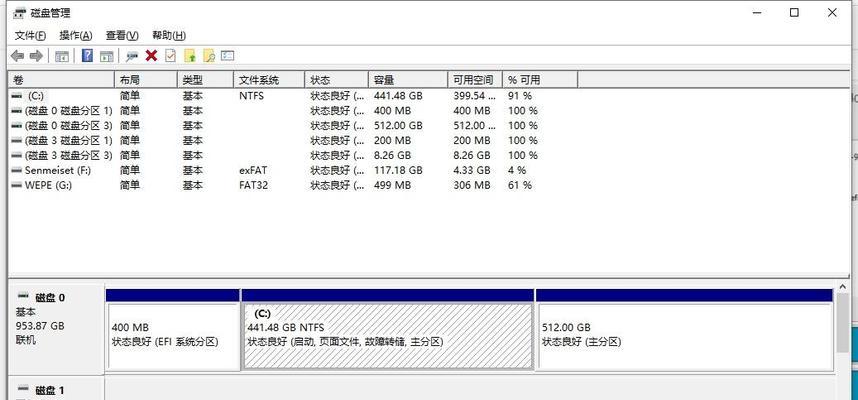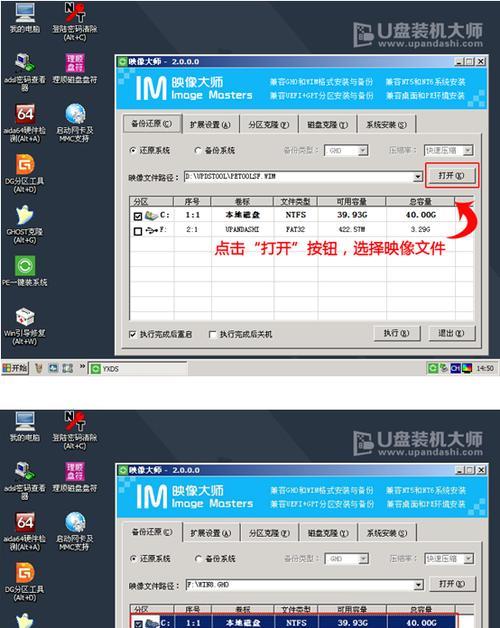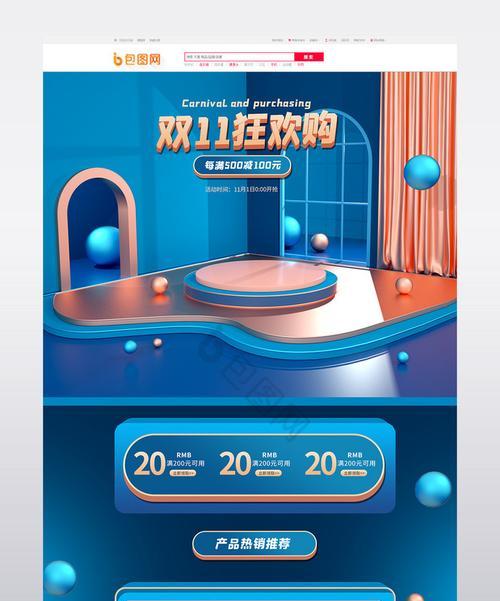Windows7是微软公司推出的一款经典操作系统,为了方便用户安装和升级,我们将为大家介绍以原版Win7U盘安装的详细教程。通过这个教程,你可以轻松地在自己的电脑上安装Windows7,并享受到全新的操作系统带来的便利和功能。
1.准备工作
在开始安装之前,我们需要准备一台可用的计算机和一个至少容量为8GB的U盘。确保U盘上没有重要数据,因为整个过程会将其格式化。
2.下载Win7原版ISO镜像文件
从官方网站或其他可靠的资源下载Windows7的原版ISO镜像文件。确保下载的文件与你电脑上的版本相对应。
3.安装Win7USB/DVD下载工具
从官方网站下载并安装Win7USB/DVD下载工具,这个工具将帮助我们将ISO镜像文件写入U盘。
4.运行Win7USB/DVD下载工具
打开Win7USB/DVD下载工具,选择“将USB设备制作为启动盘”,然后点击“浏览”按钮选择之前下载的Win7ISO镜像文件。
5.插入U盘
将准备好的U盘插入计算机的USB接口,并确保没有其他重要文件在U盘中。
6.选择U盘
在Win7USB/DVD下载工具中,选择U盘所在的驱动器,注意确保选择正确,因为所有数据将会被格式化。
7.写入ISO文件到U盘
点击“开始制作”按钮,该工具将开始将ISO镜像文件写入U盘。请耐心等待该过程完成。
8.设置电脑启动项
在成功将ISO文件写入U盘后,我们需要设置电脑的启动项来引导从U盘启动。打开计算机的BIOS设置,在“启动顺序”选项中将U盘调整到首位。
9.重启电脑
保存并退出BIOS设置,然后重新启动计算机。电脑将会从U盘启动,并进入Windows7安装界面。
10.选择安装类型
在Windows7安装界面上,选择你的安装语言和地区,并点击“下一步”。然后点击“安装现在”按钮,开始安装过程。
11.同意许可协议
阅读并同意许可协议,然后点击“我接受许可条款”复选框,点击“下一步”。
12.选择安装类型
选择“自定义(高级)”安装类型,这将允许你对硬盘进行分区和格式化。
13.创建分区
根据自己的需求,可以选择新建一个分区或者在已有的分区上进行安装。点击“新建”按钮,设置分区大小和文件系统,并点击“应用”。
14.开始安装
选择你想要安装Windows7的分区,并点击“下一步”开始安装过程。安装过程可能需要一些时间,请耐心等待。
15.完成安装
安装完成后,电脑将会自动重启,此时你可以设置一些基本的系统设置,然后就可以享受全新的Windows7操作系统了。
通过以上的步骤,我们可以成功地以原版Win7U盘安装方式来安装Windows7操作系统。这个安装教程非常简单易行,只需要一些准备工作和简单的操作步骤,就可以顺利完成安装。希望本教程能够帮助到需要安装Windows7的用户。